Настройки программы-клиента TeamSpeak
Настройки программы-клиента TeamSpeak
Звуковые настройки
Отрегулировать громкость звука и протестировать работу кодеков можно с помощью меню Settings | Sound Input/Output Settings (Установки | Исходящего и приходящего звука).
Рассмотрим параметры открывшегося диалогового окна (рис. 4.17).
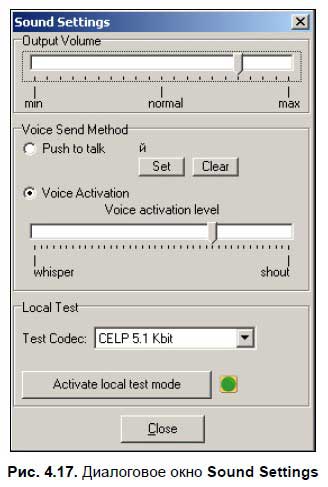
? Output Volume (Громкость приходящего звука) — регулируется с помощью ползунка, который нужно перемещать влево или вправо;
? В области Voice Send Method (Метод начала передачи звука) можно выбрать Push to talk (Нажать клавишу, чтобы начать говорить), а потом с помощью кнопки Set (Установить) назначить такую клавишу. Это является довольно приемлемым вариантом, поскольку теперь программа сможет точно определить, когда ей следует начать передачу голоса. Второй вариант — установить переключатель в положение Voice-Activation (Активация голосом) и отрегулировать уровень активации, начиная от шепота (whisper) и заканчивая криком (shout). Для точной регулировки нужно немножко поэкспериментировать, однако результат всегда будет уступать по качеству первому варианту. Поэтому лучше выбрать Push to talk.
? Последняя область называется Local Test (Локальное тестирование). Здесь вы можете выбрать для себя приемлемый кодек. Кстати говоря, в строке названия каждого кодека указывается, до какой степени он может сжимать звук. Например, CELP 5.1 Kbit сжимает звук до 5,1 Кбит в секунду. Нажав кнопку Activate local test mode (Активация режима локального тестирования), вы сможете протестировать работу кодека, не выходя в Интернет. Все, что вы скажете в микрофон, будет преобразовано кодеком и послано вам в наушники. Люди в Интернете будут слышать ваш голос точно таким, как вы слышите его сейчас. Чтобы закончить тестирование, нажмите кнопку Deactivate local test mode (Завершение режима локального тестирования).
Более 800 000 книг и аудиокниг! 📚
Получи 2 месяца Литрес Подписки в подарок и наслаждайся неограниченным чтением
ПОЛУЧИТЬ ПОДАРОКДанный текст является ознакомительным фрагментом.
Читайте также
Принцип работы программы-клиента DC++
Принцип работы программы-клиента DC++ Как уже упоминалось ранее, программа DC++ — это клиент для файлообменных сетей Direct Connect.Сеть Direct Connect — это пиринговая децентрализованная сеть, состоящая из отдельных серверов (хабов), к которым подключаются компьютеры пользователей для
Глава 5 Настройки программы Skype
Глава 5 Настройки программы Skype Каждый человек имеет свои привычки. И программа Skype уважительно относится к своим пользователям и их привычкам. Поэтому вызов команды Файл | Изменить режим в сети позволяет выбрать состояние Настроить переадресацию звонков, при активации
Настройки программы
Настройки программы Изменить настройки программы можно в специальном диалоговом окне Настройки.Выполните команду меню Инструменты ? Настройки. На экране появится диалоговое окно Настройки, открытое на вкладке Общие настройки (рис. 3.28).В левой части окна представлены
Настройки программы TeamTalk
Настройки программы TeamTalk Практически, мы рассмотрели все, что касается работы с программой TeamTalk. Осталось только ознакомиться с наиболее интересными ее настройками. Напомню, что они доступны по маршруту главного меню Файл | Настройки. На вкладке Общие (рис. 3.26) вы можете
Окно программы-клиента TeamSpeak
Окно программы-клиента TeamSpeak Итак, соединение с сервером состоялось, и вы в первый раз почувствовали себя настоящим пользователем программы TeamSpeak. Окно программы преобразилось, и в каждой ее части появились какие-то записи, с которыми нам сейчас и предстоит разобраться
Сердце программы TeamSpeak — ее сервер
Сердце программы TeamSpeak — ее сервер Многие пользователи ограничиваются установкой только программы-клиента и ищут общения на уже работающих серверах TeamSpeak, которые расположены в Интернете. Однако есть и те, кто желает организовать систему TeamSpeak в своей локальной сети: в
Администрирование сервера TeamSpeak
Администрирование сервера TeamSpeak Теперь вы можете почувствовать себя настоящим администратором сервера, поскольку все серверное хозяйство находится под вашим контролем (рис. 4.24). Вы можете регистрировать новых пользователей, назначать права группам пользователей,
Наиболее интересные настройки программы
Наиболее интересные настройки программы По мере изложения материала мы уже рассмотрели основные настройки программы, которые доступны через меню Сервис | Параметры, однако осталось кое-что еще интересненькое.? Например, на вкладке Личные (рис. 7.24) вы можете ввести или
Другие настройки программы
Другие настройки программы Что ж, основной материал изложен сполна — теперь вы знаете о Radmin практически все! Но даже если вы успели вволю насытиться этой информацией, надеюсь, что у вас остались силы на десерт. В качестве десерта хочу предложить некоторые дополнительные
Преобразилось главное окно программы-клиента
Преобразилось главное окно программы-клиента Давайте сначала рассмотрим главное окно программы, в котором можно создавать и настраивать соединения. Теперь оно приобрело древовидную структуру, такую как в программе Проводник Windows (рис. 8.37). Это очень удобно, если вам
Настройки поведения при крахе системы или программы
Настройки поведения при крахе системы или программы При крахе операционной системы или программы (под крахом понимается ошибка, после появления которой работа программы или системы аварийно останавливается) задействуется сразу несколько механизмов операционной
Глава 14 Настройки программы Photoshop
Глава 14 Настройки программы Photoshop Удобство работы с редактором Photoshop зависит от параметров, большую часть которых можно изменить и тем самым настроить ее под себя или под свой
Глава 7 Настройки программы
Глава 7 Настройки программы После установки программы мы можем просмотреть ее настройки и, если нужно, изменить их. Нужно ли их менять? Ответ: да.Нам рано или поздно придется поменять некоторые настройки для удобства работы. Например, считать отступы полей на странице в
Глава 11 Печать, справочная система и некоторые настройки программы Excel
Глава 11 Печать, справочная система и некоторые настройки программы Excel Теперь, когда мы уже поближе познакомились с программой Excel, рассмотрим некоторые вопросы, связанные с печатью документов, а также настройкой программы. Кроме того, разберемся, как работает справочная
Настройки программы
Настройки программы Как и любая другая программа, JavaSMS имеет настройки, позволяющие пользователям настроить работу приложения в соответствии со своими нуждами. Например, если вы работаете через прокси-сервер, вам нужно настроить программу соответствующим образом.1.
Настройки программы
Настройки программы General 1. Force Spacebar To Always Trigger Play — воспроизведение файлов при нажатии клавиши пробела, независимо от того, в фокусе какого окна вы находитесь;2. Auto?Play External Launch — позволяет Adobe Audition начать воспроизведения звукового файла из командной строки Windows;3. Auto?Scroll